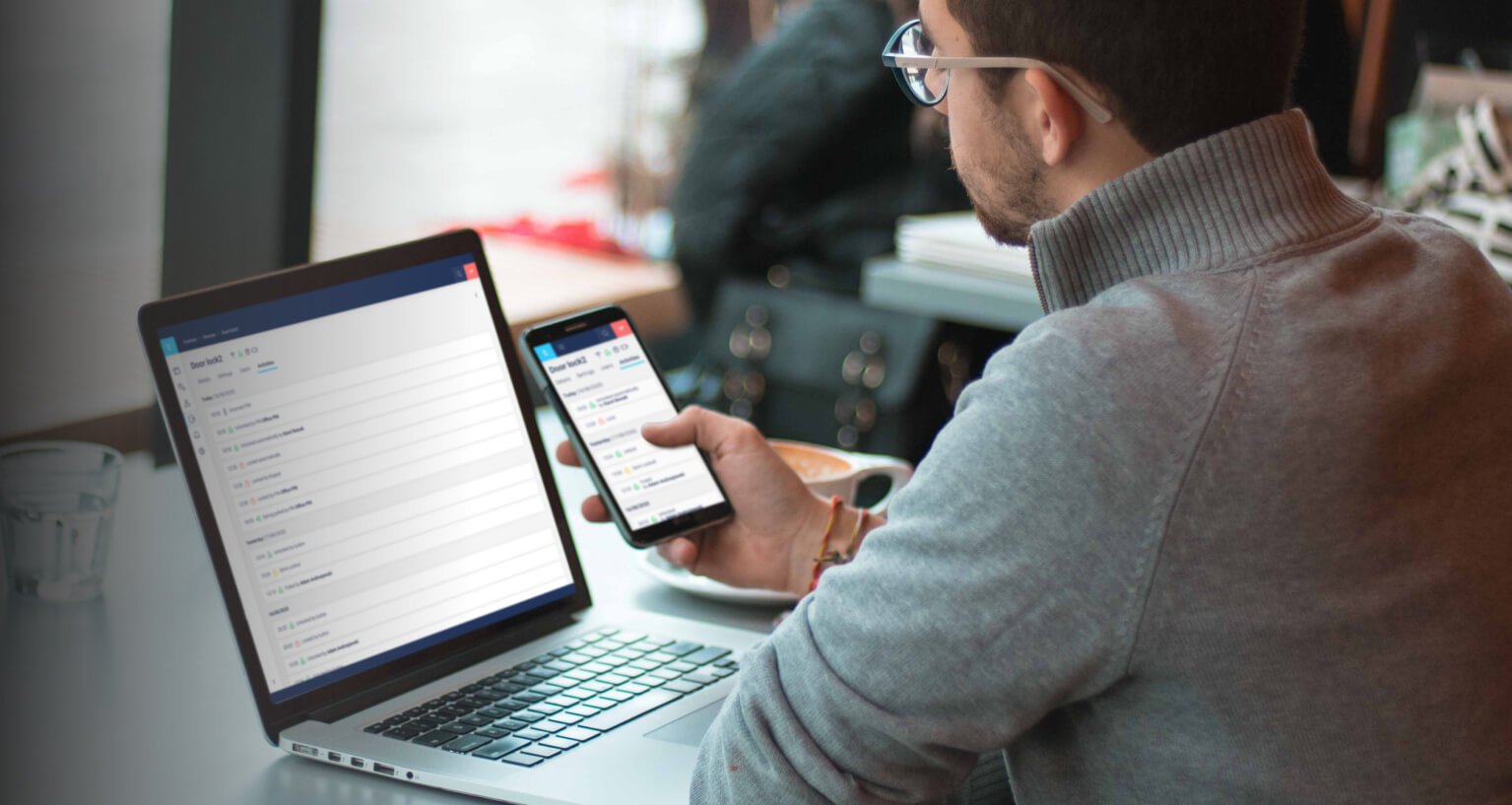
Wie funktioniert das Tedee-Desktop-Portal?
Verwalten Sie mehrere Schlösser und Benutzer über eine bequeme Desktop-Oberfläche. Melden Sie sich über einen Internetbrowser bei Ihrem Tedee-Konto an, um auf weitere Funktionen und erweiterte Optionen zuzugreifen.
Stellen Sie sich vor, Sie sind für das Zugriffsmanagement in Ihrem Unternehmen verantwortlich. Sie überblicken zwei Büros, die jeweils mit mehreren intelligenten Schlössern geschützt sind. All diese werden jeden Tag von Hunderten von Menschen verwendet.
Wie verwalten Sie den Zugang zu Ihrem gesamten Unternehmen?
Sie können dies über eine Smartphone-App tun. Aber wäre das bequem?
Was ist ein Tedee-Portal?
Vielleicht kennen Sie bereits die Tedee-Mobile-App, mit der Sie Ihre intelligenten Schlösser auf einem Smartphone steuern und verwalten können. Wenn nicht, erfahren Sie hier mehr über ihre Funktionen >>
Das Tedee-Desktop-Portal bringt all seine Funktionen auf Online-Browser – auf Ihrem Smartphone oder Desktop-Computer, ohne eine App installieren zu müssen.
Diese Art der Steuerung von Tedee-Smart-Locks auf einem größeren Bildschirm bietet Ihnen einen vollständigeren Überblick und eine einfachere Kontrolle über mehrere Schlösser, mehrere Organisationen und mehrere Benutzer.
Das Desktop-Portal ist eine intuitivere Möglichkeit, komplexere Smart-Lock-Konfigurationen zu verwalten.
Melden Sie sich mit Ihrem Tedee-Konto in einem Desktop-Portal an >>
Wir nennen es oft das Geschäftsportal; jedoch müssen Sie kein Geschäft betreiben, um es zu nutzen.
Seine Funktionen können insbesondere Büroadministratoren, Schichtleitern und anderen Fachleuten helfen. Jeder kann die Kontrolle auf seinem Desktop-Computer jedoch ebenfalls genießen.
Denken Sie daran: Um Ihre intelligenten Schlösser im Tedee-Portal zu steuern, müssen Sie diese mit internetverbundenen Tedee Smart-Bridges koppeln.
Erfahren Sie hier mehr über die Tedee Smart Bridge >>
Was kann ich im Tedee-Portal tun?
Befolgen Sie die untenstehenden Punkte für einen schnellen Überblick über alle im Tedee-Portal verfügbaren Funktionen.
Übersicht und Steuerung aller mit Ihrem Tedee-Konto gekoppelten Smart Locks
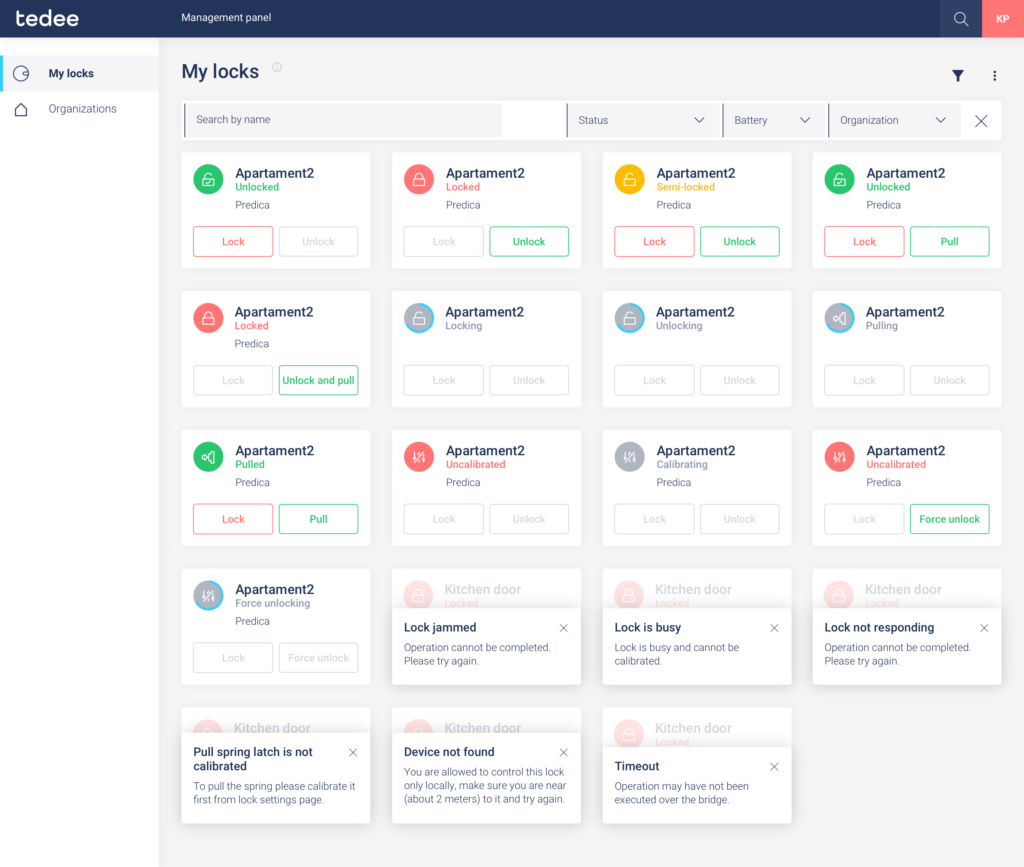
Dieses Dashboard bietet den umfassendsten Überblick über alle mit Ihrem Konto gekoppelten Geräte. Wenn diese mit den Tedee Smart Bridges verbunden sind, können Sie ihre Aktivitäten in Echtzeit anzeigen, sie vom Desktop-Computer aus sperren und entsperren und den Benutzerzugriff mit sofortigen Ergebnissen verwalten.
Details Ihres Geräts anzeigen
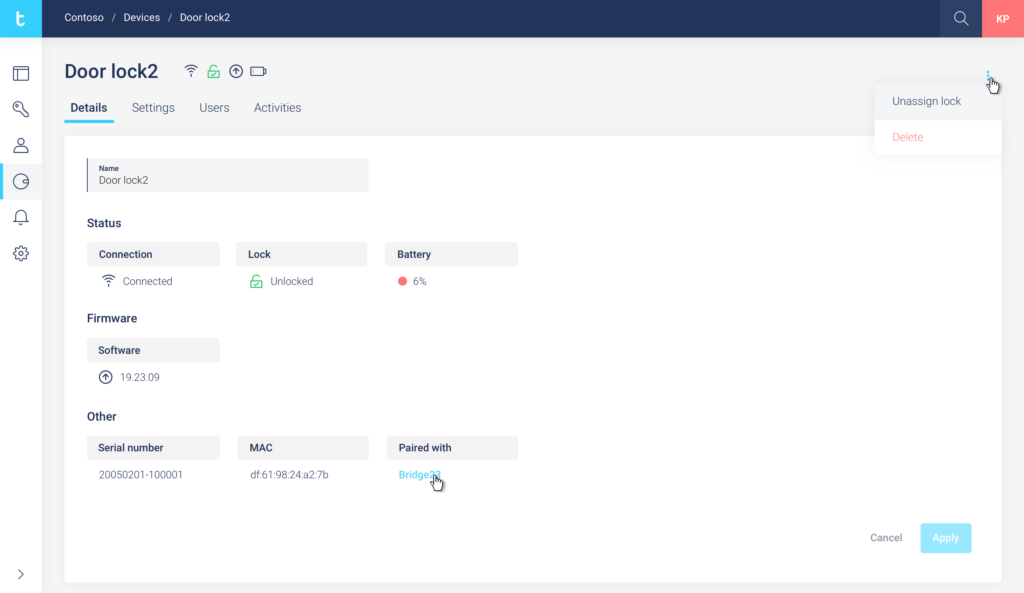
Nach Auswahl Ihres Geräts können Sie problemlos dessen Status, Batteriestand, Firmware-Version usw. überprüfen. Oberhalb der Informationen können Sie zu anderen Funktionen navigieren.
Benutzer Ihres Geräts verwalten
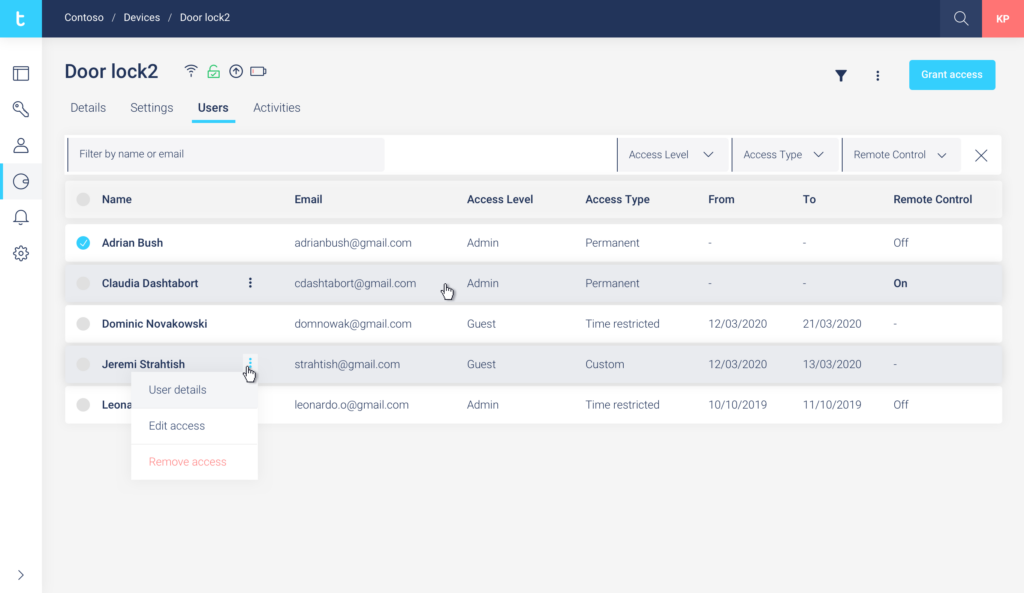
Wenn Sie weiter in die Optionen gehen, können Sie alle Zugriffsrollen und -typen der Gerätebenutzer überblicken.
Sie können entweder auf den Benutzer klicken, um dessen Details anzusehen und zu verwalten, oder über einen blauen Button in der oberen rechten Ecke neuen Benutzern Zugriff gewähren.
PINs zuweisen und bearbeiten
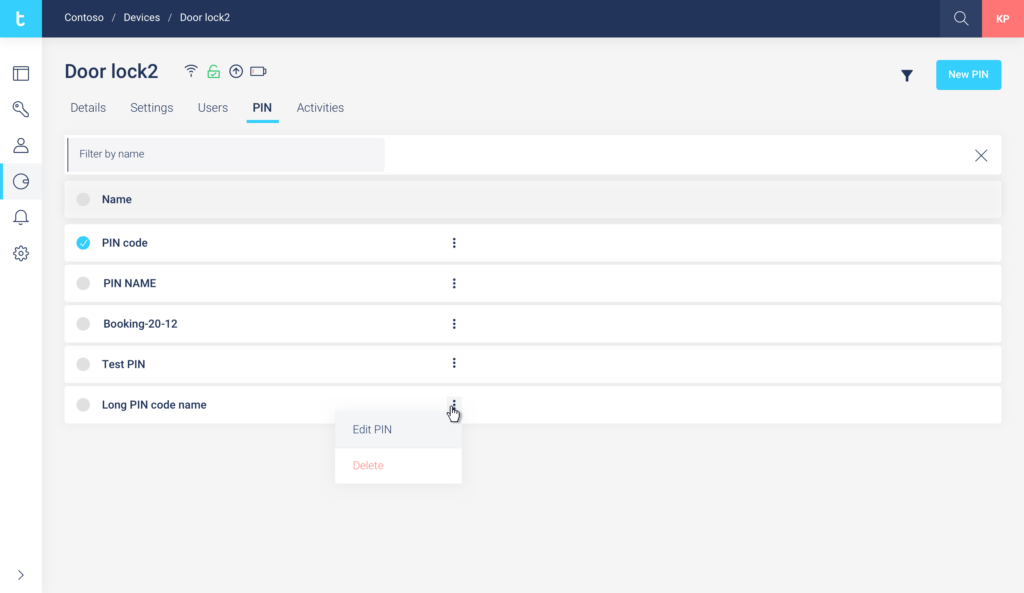
Wenn Ihr Smart Lock mit einem Tedee-Tastenfeld funktioniert, können Sie von hier aus auch alle Zugriffs-PINs verwalten.
PINs sind von Benutzern getrennte Entitäten. Sie können sie nach ihren Namen durchsuchen, um die Codes zu ändern und ihren Zugriffstyp zu bearbeiten.
Wenn Ihr Gerät nicht mit einem Smart-Tastenfeld verbunden ist, wird dieser Feature-Bildschirm die Details des Geräts nicht anzeigen.
Hier erfahren Sie mehr darüber, ob Sie ein Tedee Smart-Tastenfeld benötigen >>
Aktivitäten des Geräts anzeigen
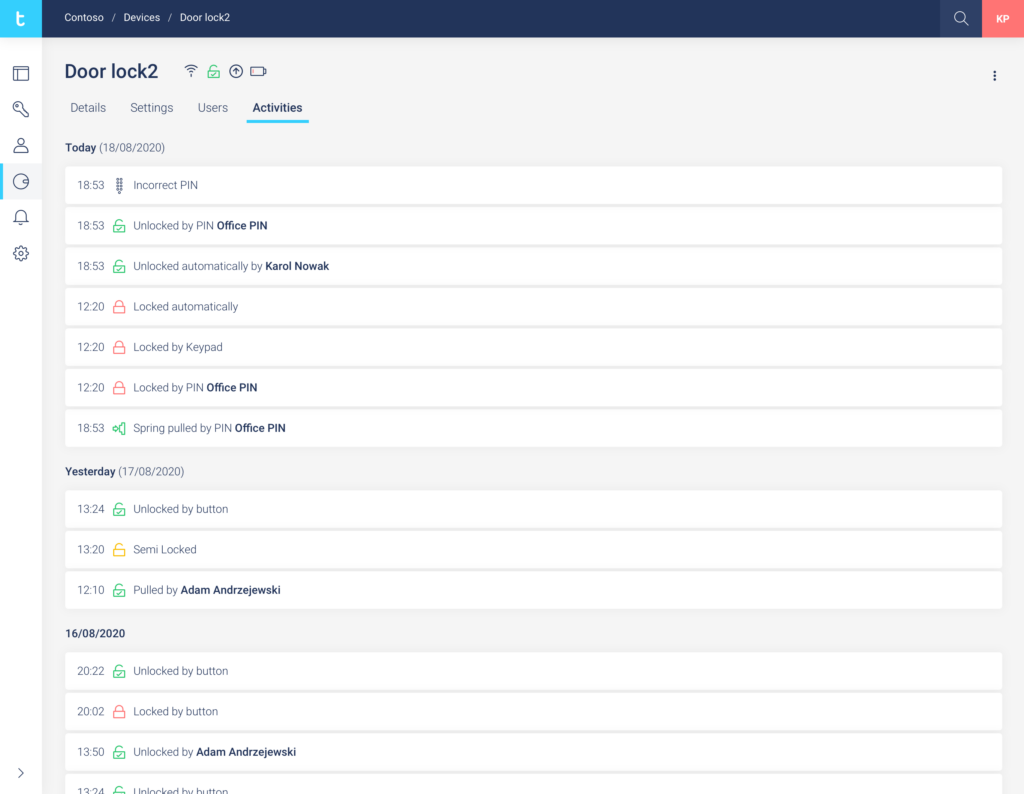
Im letzten Tab können Sie alle aktuellen Schlossaktivitäten überprüfen: wurde es gesperrt oder entsperrt, von wem und wann.
Wenn Sie nach unten scrollen, können Sie auf alle Aktivitäten Ihres Geräts seit seinem Start zugreifen.
Zugriff auf die Organisationsansicht

Tedee bietet die Funktion, alle Ihre Geräte zwischen mehreren Organisationen – zum Beispiel Standorten – zu gruppieren. Wenn Sie den Zugriff sowohl für Ihr Büro als auch für Ihr Zuhause verwalten, können Sie alle Ihre Geräte und Benutzer zwischen beiden gruppieren. Diese Option ermöglicht es Ihnen, alle Geräte und deren Benutzer in großen Mengen zu verwalten.
Zum Beispiel:
- Verwalten Sie den Zugriff all Ihrer Mitarbeiter auf einem Bildschirm
- Sehen Sie den Status aller Ihrer Geräte im Büro
- Aber steuern Sie Ihre Heimgeräte und den Familienzugriff in einem anderen Dashboard.
Hier erfahren Sie mehr über Tedee-Organisationen >>
Was ist, wenn ich nur ein Smart Lock verwende?
Ihr Zuhause fungiert als die einzige Organisation, mit einem Gerät – oder einer zusätzlichen Smart-Bridge oder einem Tastenfeld. In einer solchen Situation könnte die Organisationsansicht lediglich eine einfachere Möglichkeit sein, alle Aktivitäten zu sehen oder den Zugriff aller Smart Lock-Benutzer auf einmal zu verwalten. Es würde so aussehen wie das unten.
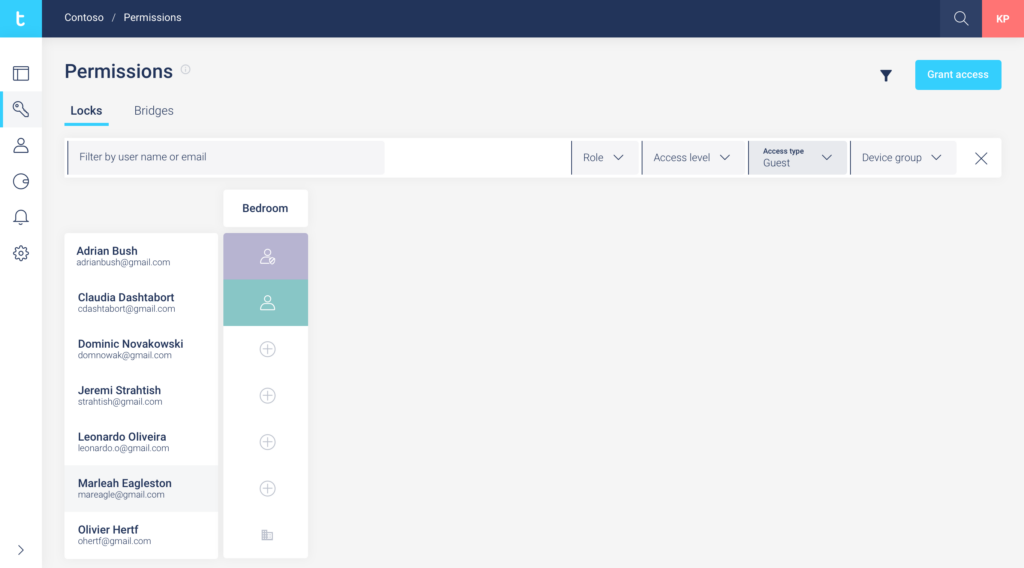
Was ist, wenn ich nicht der Besitzer oder Administrator eines Smart Locks bin?
Alle Tedee-Kontobenutzer können das Tedee-Portal verwenden, haben jedoch nur Zugriff auf die Details der Smart Locks, die sie verwalten oder besitzen.
Wenn der Gastbenutzer die Berechtigung hat, das Smart Lock aus der Ferne zu entsperren, kann er dies über das Tedee-Portal tun.
Erweiterte Optionen
Das Tedee-Portal bietet Ihnen Zugriff auf professionelle Optionen und Funktionen.
Persönliche Zugangsschlüssel zuweisen
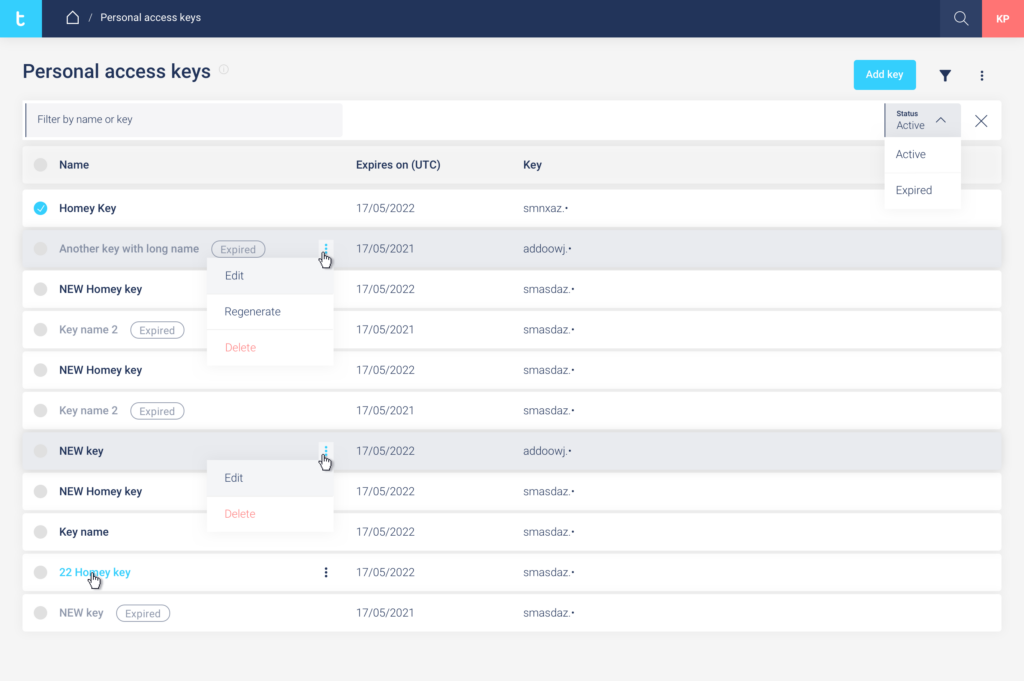
Persönliche Zugangsschlüssel sind einzigartige Codes, die andere Geräte oder Systeme verwenden können, um mit Ihrem Smart Lock zu synchronisieren – oder es sogar zu steuern.
Ihre Rolle ermöglicht es Ihnen, Ihre Tedee-Geräte mit anderen Plattformen oder Smart-Home-Systemen zu koppeln.
Integrieren Sie Ihre Smart Locks in Channel-Management-Plattformen
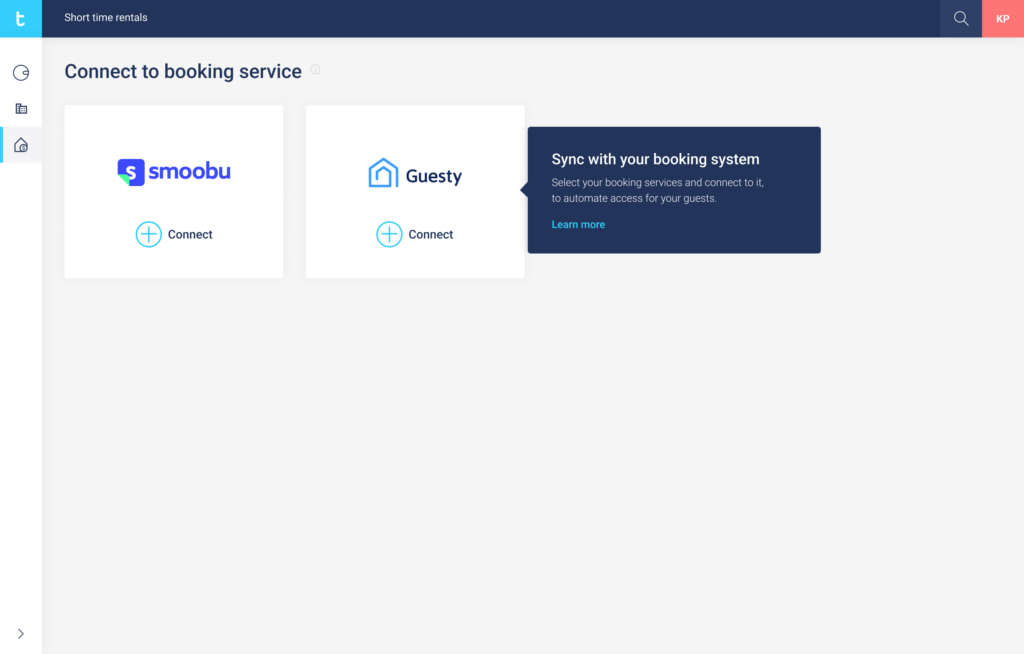
Wenn Sie Ihre Smart Locks und Tastenfelder in einer Mietimmobilie verwenden, können Sie von der Integration in Channel-Management-Plattformen profitieren.
Diese können die Zugangsverwaltung erleichtern. Es kann das automatische Gewähren von PINs und das Selbst-Check-In Ihrer Besucher ermöglichen. Diese Funktion ermöglicht einen Überblick über alle Ihre automatisch verwalteten Unterkünfte.
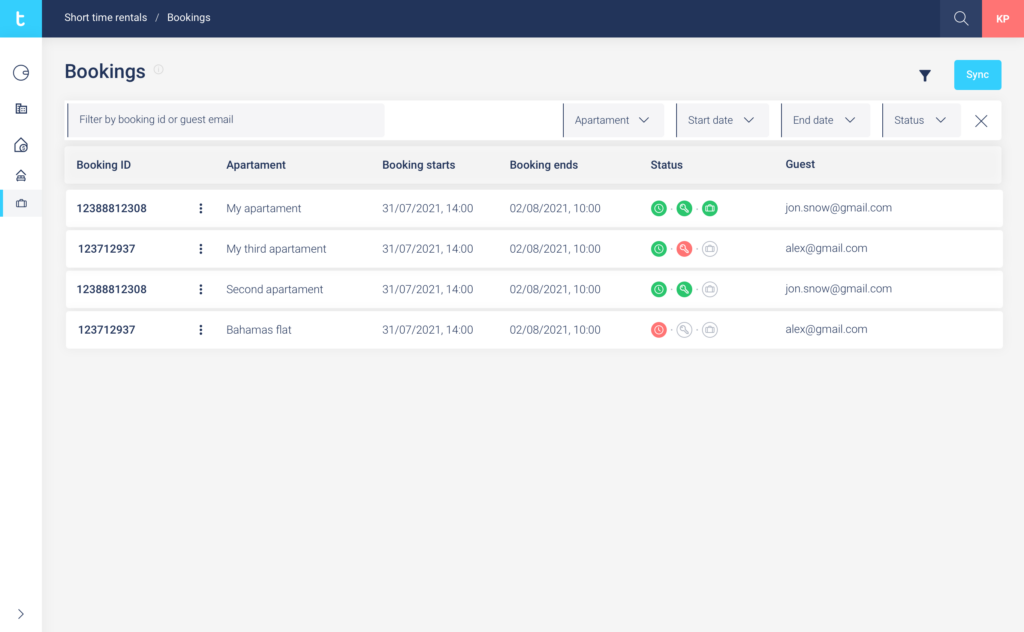
Erfahren Sie mehr über die Integration und Verwendung Ihrer Smart Locks mit den Channel-Management-Systemen Smoobu oder Guesty.
Erfahren Sie, ob ein Channel Manager die richtige Wahl für Sie ist >>
*Haftungsausschluss: Dieser Inhalt wurde möglicherweise automatisch durch eine Maschinenübersetzung übersetzt, um so vielen Menschen wie möglich zu dienen. Infolgedessen kann der Text Fehler enthalten.


















